win10看ip地址 Win10怎么查看本机IP地址
更新时间:2024-05-21 10:06:56作者:xtliu
在Win10操作系统中,查看本机IP地址是一项常见的操作,IP地址是一台计算机在网络中的唯一标识,通过它可以实现不同设备之间的通讯和数据传输。而在Win10中,查看本机IP地址可以帮助我们更好地管理网络连接和解决网络问题。接下来我们将介绍如何在Win10系统中查看本机IP地址的方法。
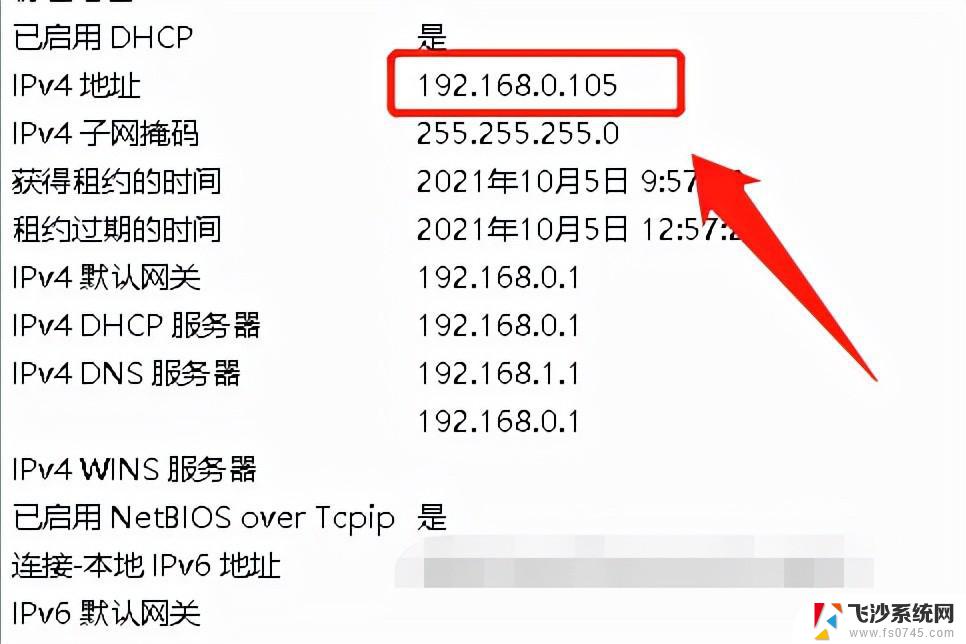
方法一:通过命令查看Win10本机IP地址
1、在Win10开始菜单中,打开“运行”。也可以直接使用 Windows + R 组合快捷键,快速打开;
2、然后在“运行”框的打开后面输入命令:cmd 然后后,点击下方的“确定”打开cmd命令运行符;
3、在打开的cmd命令操作框中,键入命令:ipconfig 输入完成后,按回车键运行,之后就可以找到本地IP地址(IPv4)了。
方法二:查看网络连接
1、在Win10右下角任务栏的网络图标上点击鼠标右键,在弹出的菜单中。点击“打开网络和共享中心”;
2、进入网络共享中心后,点击已经连接的网络名称;
3、在打开的网络状态中,点击“详细信息”,之后就可以找到IPv4也就是电脑本机IP地址了;
以上是给大家介绍的win10看ip地址 Win10查看本机IP地址方法,希望对您有所帮助!
以上是win10查看IP地址的全部内容,如果您遇到此问题,可以按照以上方法来解决,希望对大家有所帮助。
win10看ip地址 Win10怎么查看本机IP地址相关教程
-
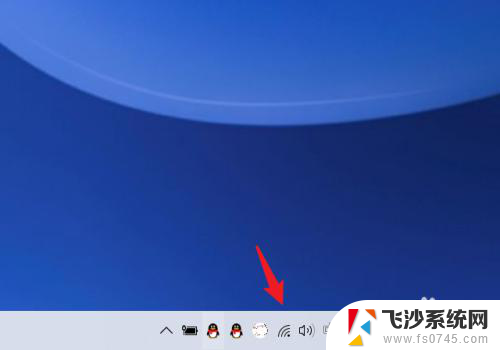 电脑查看路由器ip地址 win10系统路由器IP地址查看方法
电脑查看路由器ip地址 win10系统路由器IP地址查看方法2024-05-05
-
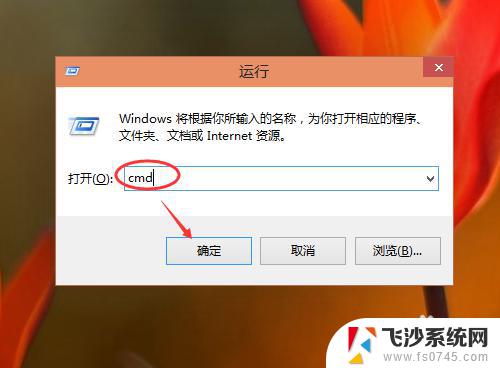 win10怎么查询ip地址 Win10本机IP地址查询方法
win10怎么查询ip地址 Win10本机IP地址查询方法2023-11-01
-
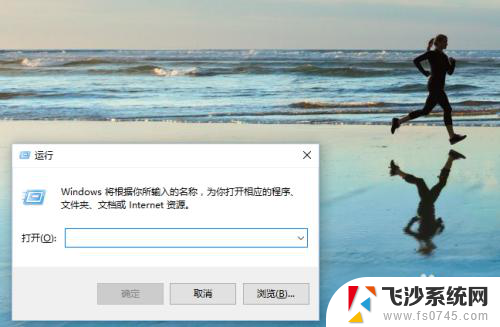 ip地址和mac地址怎么查看 win10怎么查看自己的IP和mac地址
ip地址和mac地址怎么查看 win10怎么查看自己的IP和mac地址2024-03-16
-
 win10怎么查ip地址 win10怎样查询电脑IP地址
win10怎么查ip地址 win10怎样查询电脑IP地址2023-09-12
- win10电脑更改ip win10电脑怎么查看和修改ip地址
- win10电脑的ip地址在哪里找 win10怎么查看无线网络IP地址
- win10 改的ip地址 win10怎么设置网络IP地址
- win10网络ip地址设置 Win10自定义IP地址设置方法
- win10怎么重置ip地址 如何重置电脑的IP地址
- win10电脑更改ip地址 win10电脑如何修改ip地址
- 怎样从win8升级到win10系统 Win8升级至Win10详细教程
- win10手机连接可以卸载吗 Win10手机助手怎么卸载
- win10系统启动文件夹在哪里 如何在Win10中快速打开启动文件夹
- windows10系统字体大小 win10电脑字体大小设置方法
- 罗技接收器无法识别usb 如何解决Win10系统无法识别Logitech Unifying Receiver问题
- windows10打印机如何扫描 Win10系统如何使用打印机进行扫描
win10系统教程推荐
- 1 win10手机连接可以卸载吗 Win10手机助手怎么卸载
- 2 win10里此电脑的文档文件夹怎么删掉 笔记本文件删除方法
- 3 win10怎么看windows激活码 Win10系统激活密钥如何查看
- 4 电脑键盘如何选择输入法 Win10输入法切换
- 5 电脑调节亮度没有反应什么原因 Win10屏幕亮度调节无效
- 6 电脑锁屏解锁后要按窗口件才能正常运行 Win10锁屏后程序继续运行设置方法
- 7 win10家庭版密钥可以用几次 正版Windows10激活码多少次可以使用
- 8 win10系统永久激活查询 如何查看Windows10是否已经永久激活
- 9 win10家庭中文版打不开组策略 Win10家庭版组策略无法启用怎么办
- 10 win10怎么用扬声器 Win10电脑如何配置扬声器